最近很多小伙伴私信給小編,詢問(wèn)如何用U盤安裝win7系統(tǒng)。其實(shí)很簡(jiǎn)單,只要你先制作一個(gè)U盤啟動(dòng)盤,隨后就可以利用啟動(dòng)盤進(jìn)行重裝系統(tǒng)。現(xiàn)在小編就給大家介紹詳細(xì)的操作步驟,希望可以幫助到大家。
第一步
提前在韓博士裝機(jī)大師官網(wǎng)上下載軟件,關(guān)閉所有的殺毒軟件后才可以打開(kāi)韓博士。
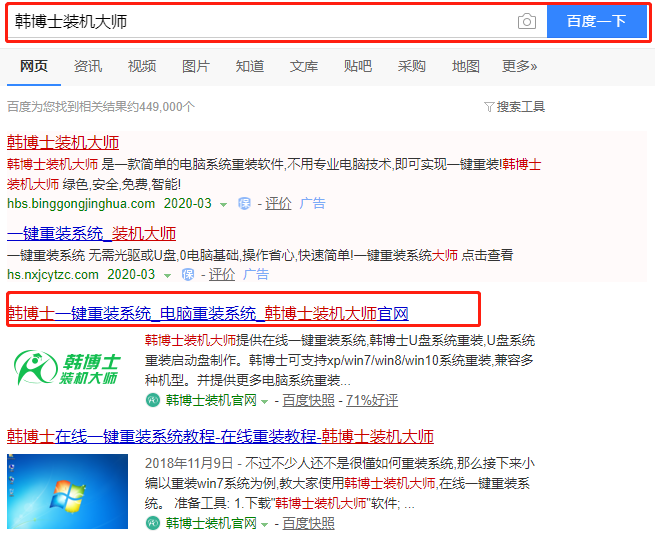
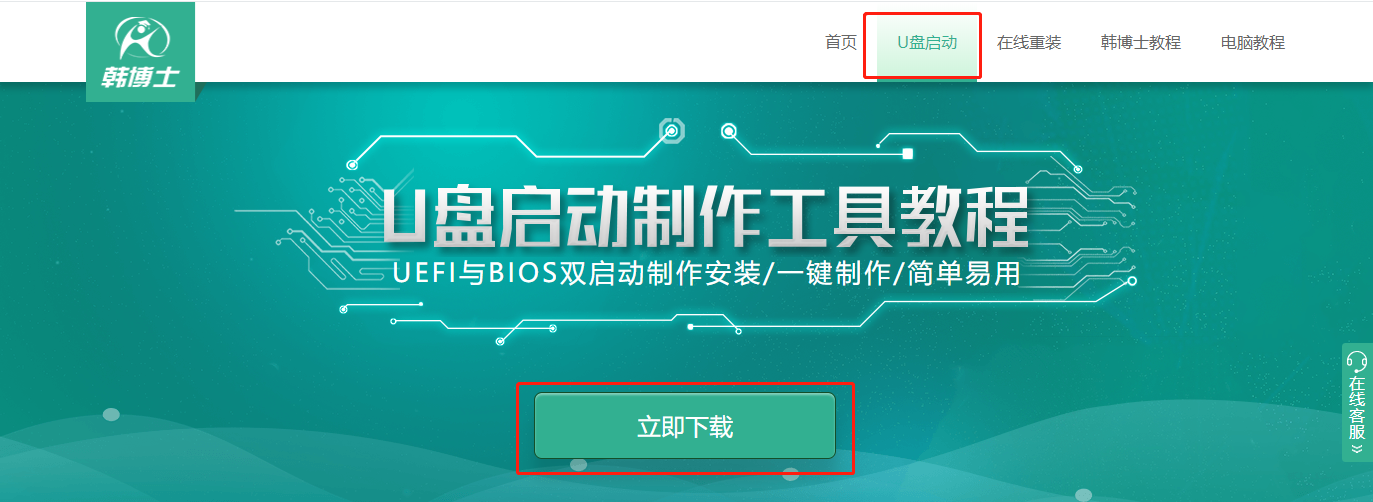
第二步
提前準(zhǔn)備好一個(gè)8G以上的U盤,將U盤插入電腦后選擇“U盤啟動(dòng)”進(jìn)入。點(diǎn)擊“+”選擇系統(tǒng)文件進(jìn)行下載。
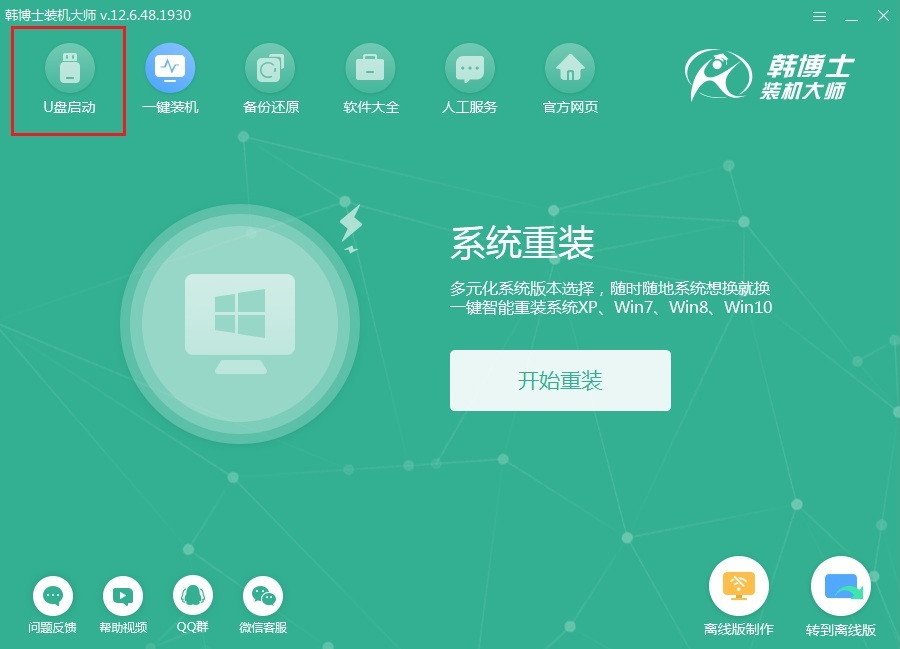
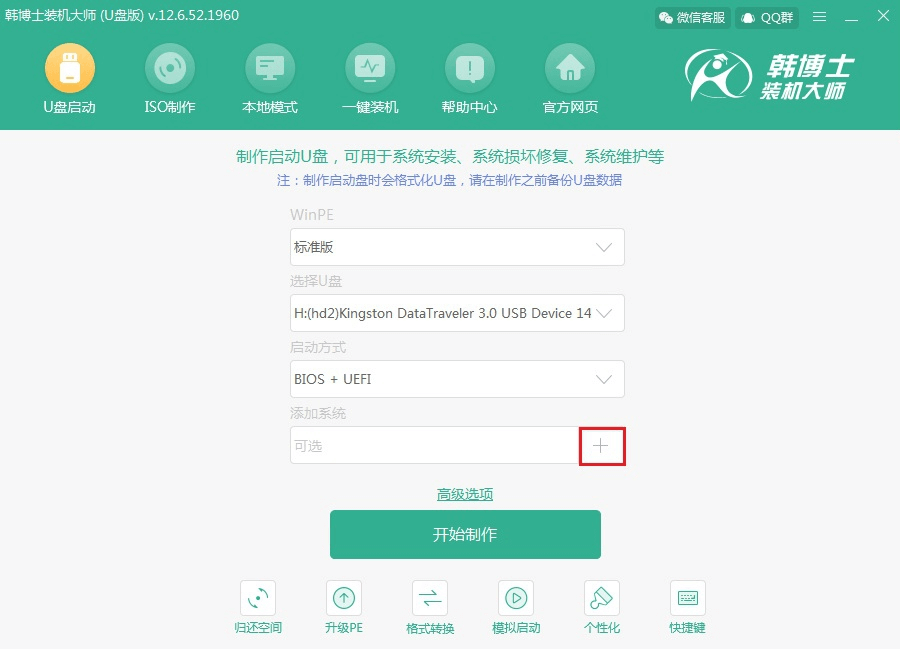
第三步
在界面中“選擇”win7系統(tǒng)文件進(jìn)行下載,確認(rèn)選擇的系統(tǒng)信息無(wú)誤后“開(kāi)始制作”U盤啟動(dòng)盤。
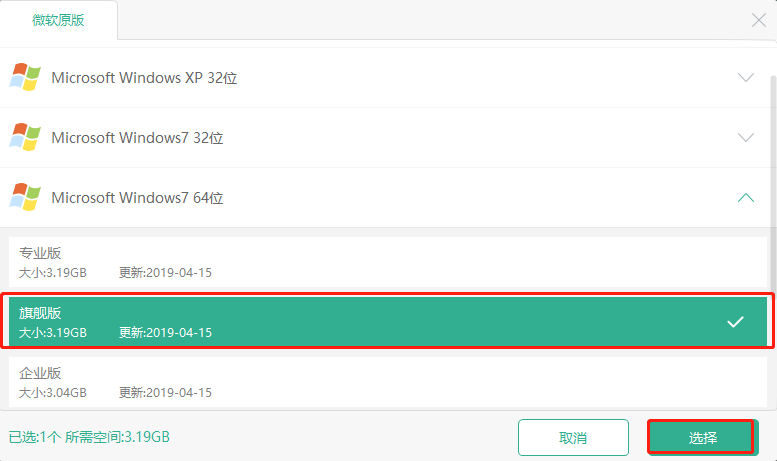
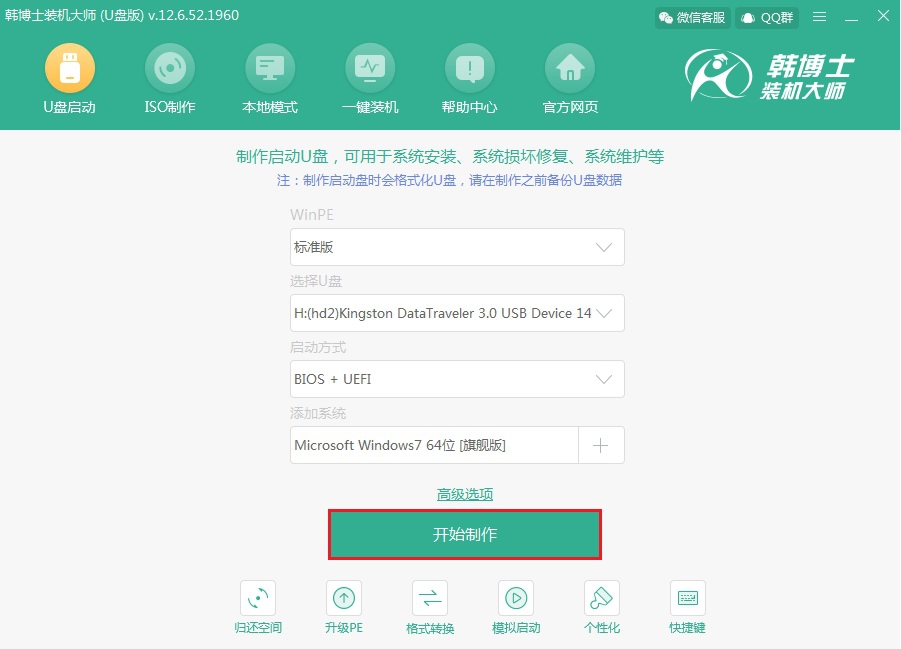
第四步
在彈出的警告窗口中點(diǎn)擊“確定”繼續(xù)操作。
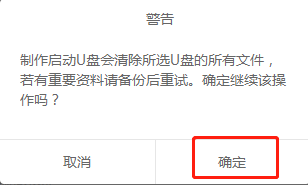
第五步
韓博士開(kāi)始自動(dòng)下載win7系統(tǒng)文件,文件下載完成后繼續(xù)制作啟動(dòng)U盤。
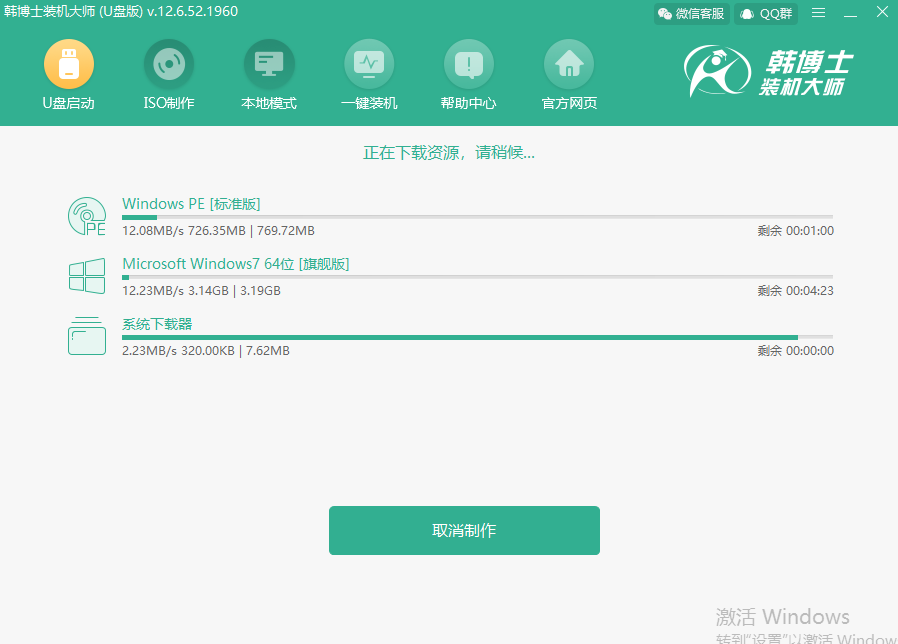
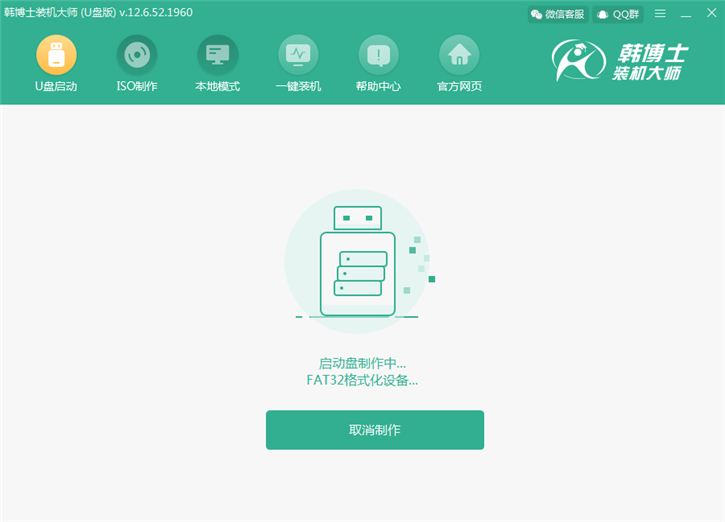
第六步
直接選擇第一個(gè)模式開(kāi)始“啟動(dòng)預(yù)覽”模擬測(cè)試啟動(dòng)U盤。如果出現(xiàn)以下界面,證明U盤啟動(dòng)盤已成功制作。
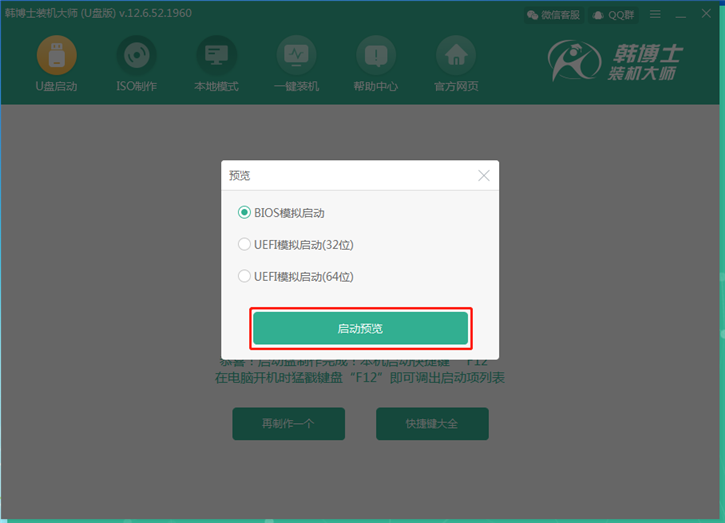
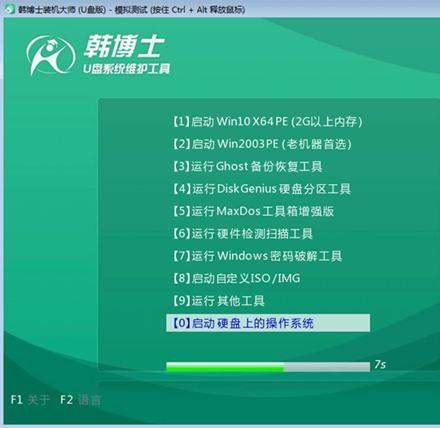
第七步
記下本機(jī)啟動(dòng)快捷鍵(“F12”),或者點(diǎn)擊“快捷鍵大全”進(jìn)行查看。不要拔掉U盤開(kāi)始重啟電腦。
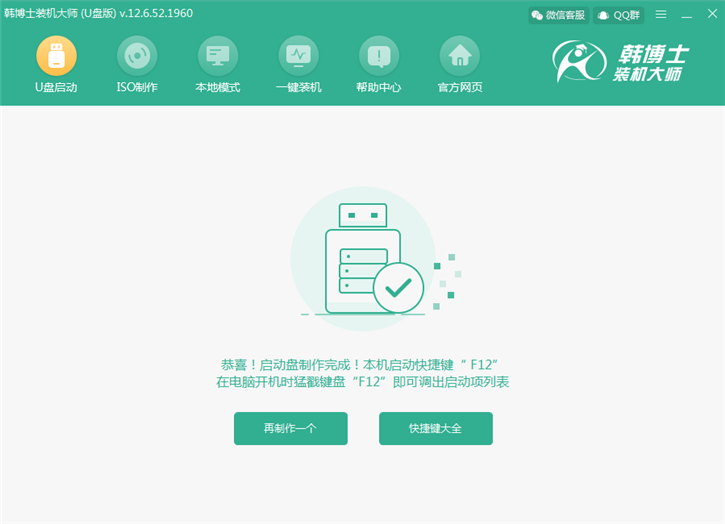
第八步
在開(kāi)機(jī)界面出現(xiàn)時(shí)猛戳快捷按鍵,使用鍵盤上的“↑”和“↓”選擇“usb”選項(xiàng)后回車進(jìn)入,在出現(xiàn)的U盤系統(tǒng)維護(hù)工具界面中選擇第一項(xiàng)回車進(jìn)入。

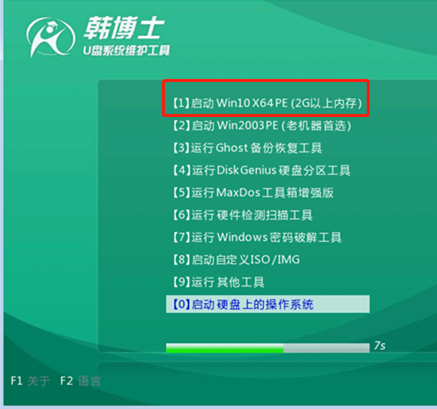
第九步
選擇U盤中的win7系統(tǒng)文件開(kāi)始“安裝”,自己選擇好安裝位置并“開(kāi)始安裝”系統(tǒng)。
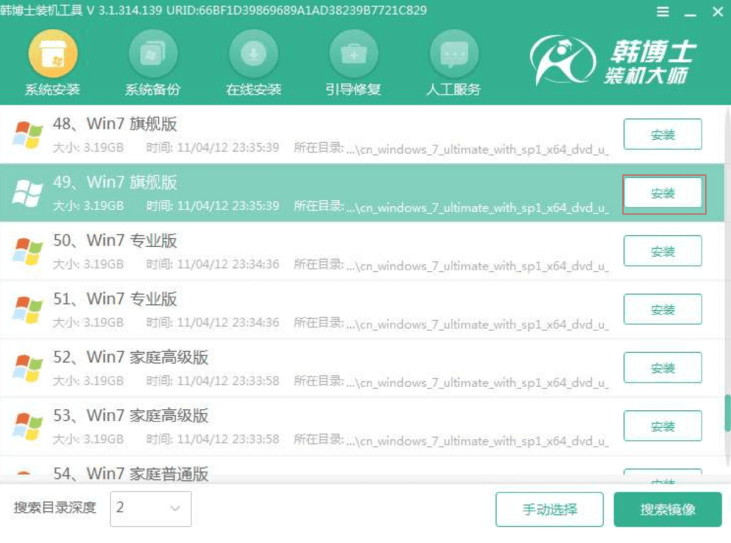
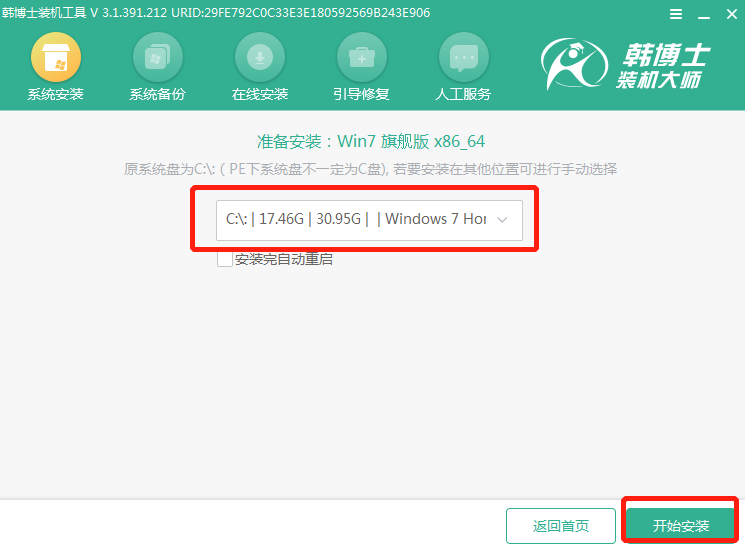
第十步
再次確認(rèn)安裝路徑無(wú)誤后點(diǎn)擊“確定”繼續(xù)操作。

第十一步
韓博士開(kāi)始自動(dòng)安裝win7系統(tǒng),拔掉U盤后重啟電腦(否則會(huì)重復(fù)進(jìn)入PE導(dǎo)致重裝失敗),經(jīng)過(guò)多次部署安裝后進(jìn)入win7桌面,重裝完成。
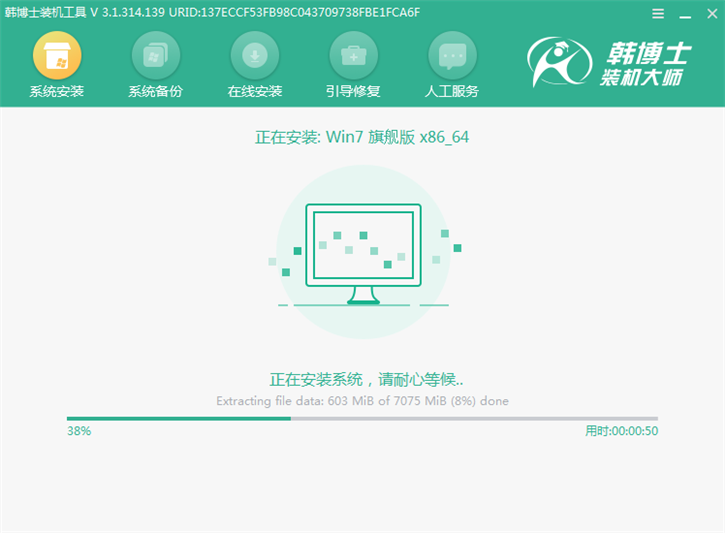
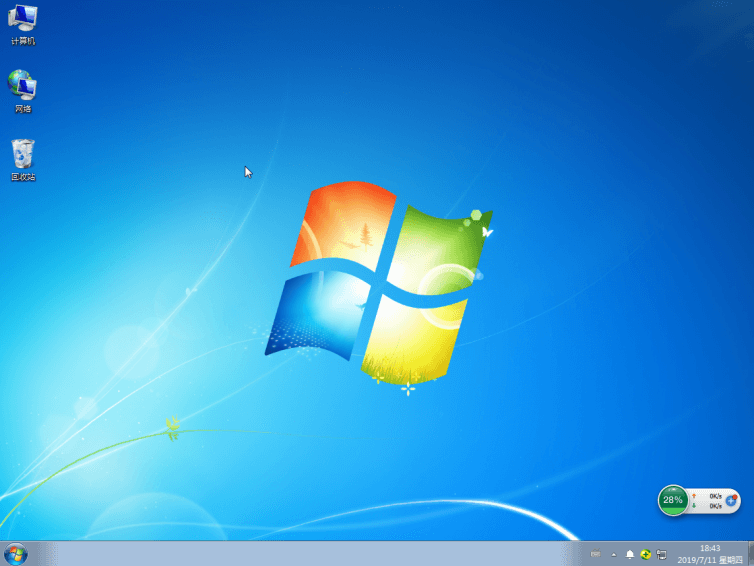
以上就是本次小編為大家?guī)?lái)的U盤安裝win7操作系統(tǒng)教程,大家要記得備份好U盤中的重要文件后才可以進(jìn)行制作U盤啟動(dòng)盤,以免數(shù)據(jù)丟失。

